
Turinys:
- Kaip rasti kompiuterio IP adresą vietiniame tinkle
- Kokie IP adresai naudojami vietiniame tinkle
- Kaip rasti asmeninį kompiuterio IP adresą
- Galimybė sužinoti kažkieno kompiuterio IP adresą vietiniame tinkle
- Vidinių IP adresų rodymo programos
- Sužinokite kompiuterio pavadinimą vietiniame tinkle pagal IP
- Autorius Bailey Albertson [email protected].
- Public 2023-12-17 13:02.
- Paskutinį kartą keistas 2025-01-23 12:44.
Kaip rasti kompiuterio IP adresą vietiniame tinkle

Dažniausiai dirbdami vietiniame tinkle net nesusimąstome, kurį IP adresą naudoja tas ar kitas kompiuteris. Bet ši informacija gali būti naudinga sistemos administratoriui arba patiems kuriant tinklą. Tik tokiems atvejams yra keli būdai sužinoti kompiuterio adresą.
Turinys
- 1 Kokie IP adresai naudojami vietiniame tinkle
-
2 Kaip rasti asmeninį kompiuterio IP adresą
- 2.1 Komandinė eilutė
- 2.2 Valdymo skydelis
- 2.3 LAN ypatybės
- 3 Galimybė sužinoti kažkieno kompiuterio IP adresą vietiniame tinkle
-
4 Vidinio IP adreso rodymo programos
- 4.1 Išplėstinis IP skaitytuvas
- 4.2 10 žingsnių tinklo nuskaitymas
- 4.3 Nemokamas IP skaitytuvas
- 4.4 „MyLanViewer“
- 5 Sužinokite kompiuterio pavadinimą vietiniame tinkle pagal IP
Kokie IP adresai naudojami vietiniame tinkle
Visi tinklo IP adresai skirstomi į dvi kategorijas:
- „Balta“(išorinė, pasaulinė, vieša) - naudojama prisijungti prie interneto ir bendrauti su pasauliniais tinklais. Jie yra nukreipiami, tai yra jie stebi, siunčia ir priima duomenis. Turi būti unikalus.
- Pilka (vidinė, privati, vietinė) - vertybės, rezervuotos vietiniams tinklams. Leidžia skirtingiems įrenginiams bendrauti tarpusavyje tame pačiame vietiniame tinkle.
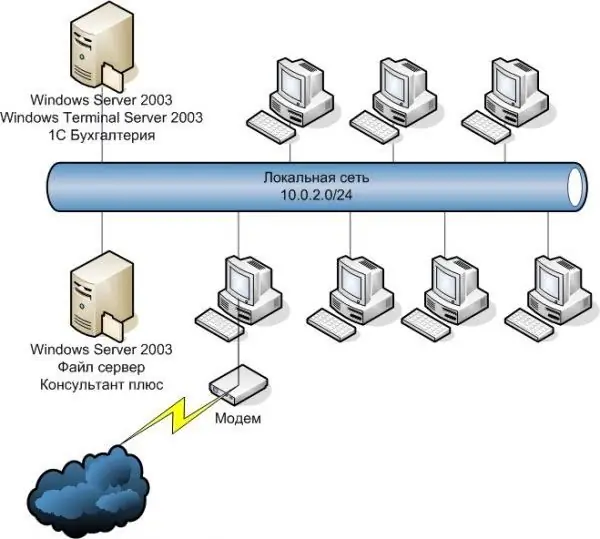
„Pilki“IP adresai leidžia skirtingiems įrenginiams bendrauti tarpusavyje tame pačiame vietiniame tinkle
Kaip rasti asmeninį kompiuterio IP adresą
Internetinės paslaugos siūlo sužinoti IP keletu paspaudimų. Bet jų pagalba bus galima sužinoti tik išorinį adresą, kuris naudojamas norint pasiekti internetą. Ir jei jums tiesiog reikia vietinio (vidinio) IP, turėsite naudoti kitus metodus.
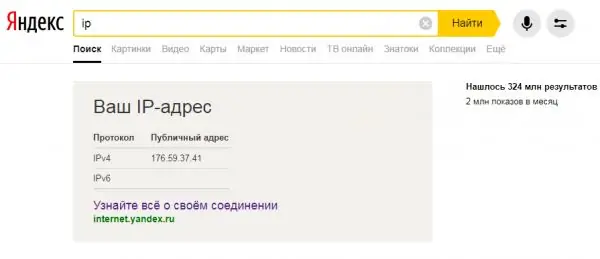
Populiarios internetinės paslaugos („Yandex“, „2ip“ir kt.) Nepadės sužinoti vietinio jūsų kompiuterio IP adreso
Komandinė eilutė
Greitas būdas sužinoti savo IP yra naudoti komandų eilutę. Jis yra universalus, todėl tinka „Windows XP“, 7, 8 ir 10 versijoms. Skirtumas bus tik vizualiniame sąsajos dizaine, veiksmų seka yra identiška:
-
„Liniją“galite atidaryti paspausdami „Win + R“(atsidarys langas „Vykdyti“) arba atlikdami paiešką, abiem atvejais lauke įveskite „cmd“ir paspauskite Enter. Arba eikite tradiciškesniu keliu: eikite į „Pradėti“, išplėskite sąrašą „Standartinis“ir raskite programą „Komandų eilutė“.

„Komandinės eilutės“paleidimo „Windows 7“pavyzdžiu būdai Patartina valdyti „komandinę eilutę“kaip administratorių
-
Atsiras juodas langas, kuriame turite įvesti „ipconfig“(be kabučių) ir paspausti Enter. Komandinėje eilutėje bus rodoma informacija apie galimus tinklo ryšius. Raskite „Ethernet adapterio vietinis ryšys“. Jums reikalinga informacija yra IPv4 adreso eilutė.

Komandinė eilutė, vykdanti komandą „ipconfig“ Norėdami gauti išsamesnės informacijos apie vietinį tinklą, naudokite komandą „ipconfig / all“
Kontrolės skydelis
Savo IP galite sužinoti per „Tinklo ir bendrinimo centrą“:
-
Atidarykite meniu Pradėti ir eikite į Valdymo skydą.

Valdymo skydo atidarymas sistemoje „Windows 7“ „Valdymo skydelyje“esančius įrankius taip pat galima rasti naudojant standartinę paiešką
-
Jei rodinys veikia kategorijos režimu, ieškokite „Tinklas ir internetas“ir spustelėkite elementą „Peržiūrėti tinklo būseną ir užduotis“. Kai įjungtos „Didelės piktogramos“, randame ir pasirenkame „Tinklo valdymo centras“.

„Valdymo skydas“„Windows 7“pavyzdžiu „Valdymo skydelio“išvaizda ir rodomos funkcijos gali skirtis, atsižvelgiant į pasirinktą „Peržiūros“režimą
-
Kairiajame meniu spustelėkite „Keisti adapterio parametrus“.

Tinklo ir dalinimosi centras „Tinklo valdymo centre“rodoma informacija apie aktyvius tinklus ir ryšius
-
Bus rodomas tinklo ryšių sąrašas. Dešiniuoju pelės mygtuku spustelėkite vietinio tinklo piktogramą, atsidariusiame meniu pasirinkite „Valstybė“.

Tinklo jungtys Lange „Tinklo jungtys“rodomas sukonfigūruotų ir galimų kompiuteriui tinklų sąrašas
-
Atsiras langas, kuriame turite spustelėti „Išsami informacija“. Reikalingas kompiuterio IP bus eilutėje „IPv4 adresas“.

Išsami informacija apie vietinį ryšį Panašiai galite sužinoti savo visuotinį IP, žiūrėdami prie interneto prijungto tinklo informaciją „Būsena“
Vietinio tinklo ypatybės
Šis metodas yra aktualus, kai ryšys sukonfigūruotas rankiniu būdu. Tada adresą galima sužinoti, net jei kompiuteris buvo laikinai atjungtas nuo vietinio tinklo. Tai padaryti gana paprasta:
-
Mes einame į „Tinklo valdymo centrą“naudodami ryšio piktogramą, esančią apatiniame dešiniajame darbalaukio kampe. Dešiniuoju pelės mygtuku spustelėjus atidaromas meniu su norimu elementu, o spustelėjus kairįjį pelės mygtuką bus parodytas galimų jungčių langas su galimybe pereiti į „Centrą“.

Per tinklo ryšių piktogramą einama į „Tinklo ir bendrinimo centrą“ Tinklo ir bendrinimo centrą galima pasiekti įvairiais būdais, įskaitant standartinę meniu Pradėti - tiesiog pradėkite rašyti
-
Eikite į galimas jungtis spustelėdami „Keisti adapterio parametrus“. Dešiniuoju pelės mygtuku spustelėkite vietinio tinklo piktogramą ir pasirinkite „Ypatybės“.

„Network Center“ir „Network Connections“langai Jei vietinis tinklas šiuo metu neprijungtas, per meniu punktą „Būsena“neįmanoma patikrinti IP adreso.
-
Mus domina „Interneto protokolo 4 versija“, pasirinkite ją ir spustelėkite „Ypatybės“. Paprastai įjungiama parinktis „gauti automatiškai“, tačiau jei adresavimas ir vietinis tinklas buvo sukonfigūruoti atskirai, reikalinga informacija yra lauke „IP adresas“.

Vietinis ryšys ir „IPv4“ypatybės Jei dėl kokių nors priežasčių vietinis tinklas „nenori“dirbti su automatiniais IP adresais, juos reikia priskirti rankiniu būdu
Galimybė sužinoti kažkieno kompiuterio IP adresą vietiniame tinkle
Nustatykite konkretaus prie vietinio tinklo prijungto kompiuterio IP, jei žinote jo pavadinimą. Norėdami tai padaryti, atidarykite „Command Prompt“ir klaviatūroje įveskite „ping -a“, nurodydami pavadinimą, atskirtą tarpu - eilutėje bus adresas. Arba „ping NAME“, kur NAME yra kompiuterio vardas.
Bet jei nėra duomenų kažkieno įrenginyje, galite naudoti tik komandą „arp -a“, kuri rodo tinkle aktyvios IP lentelę.
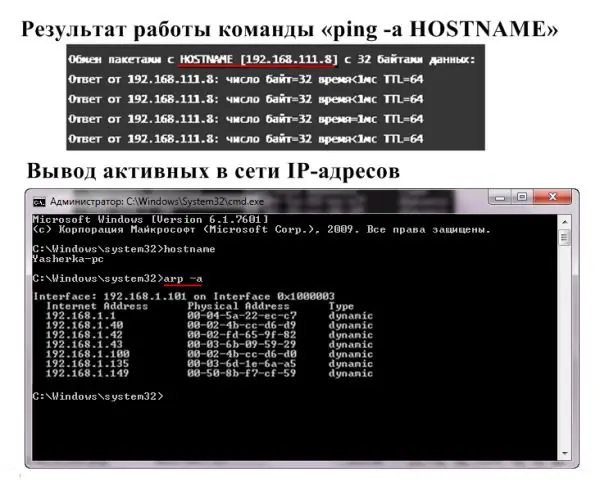
Prijungiant vietinį tinklą prie interneto, „arp -a“komanda rodo asmeninius ir pasaulinius IP adresus
Vidinių IP adresų rodymo programos
Vidinių IP adresų paieškos programos vadinamos tinklo skaitytuvais. Žinoma, jie reikalingi tinklo administratoriams „palengvinti gyvenimą“, tačiau prireikus ar tiesiog iš smalsumo kiekvienas vartotojas gali jais naudotis.
Pažangus IP skaitytuvas
„Advanced IP Scanner“programinė įranga nuskaito vietinį tinklą, rodydama visus prie jo prijungtus įrenginius. Pateikiama informacija neapsiriboja tik IP, sąraše taip pat galite pamatyti MAC adresą, kompiuterio pavadinimą ir gamintoją. Papildomos funkcijos:
- prieiga prie FTP ir bendrų aplankų;
- kompiuterių nuotolinis valdymas.
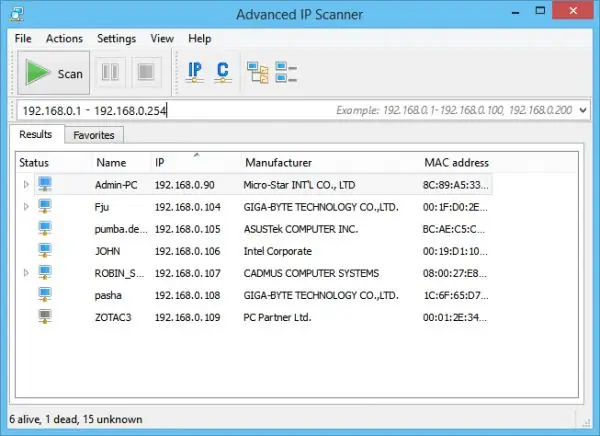
Išplėstinis IP skaitytuvas turi intuityvią sąsają ir jo nereikia diegti
10 taktų tinklo nuskaitymas
„10-Strike Network Scan“programa analizuoja vietinius prievadus ir IP adresus. Galimybės:
- išsami informacija - pavadinimas, tipas, adapterio gamintojas, IP, DNS ir MAC adresai;
- kelių sriegių;
- reikiamų IP adresų diapazono pasirinkimas;
- analizės rezultatų kopijavimas ar eksportavimas.
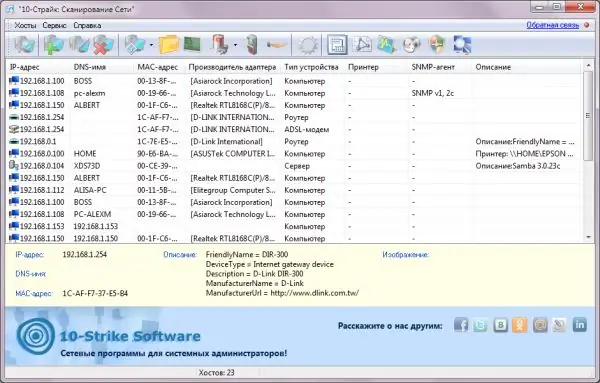
„10-Strike“skaitytuvų programa yra orientuota būtent į vietinių tinklų administravimą
Nemokamas IP skaitytuvas
„Free IP Scanner“programinė įranga buvo sukurta vietiniams tinklams stebėti. Pagrindiniai bruožai:
- rodo IP adresus ir informaciją apie įrenginį;
- minimalistinė sąsaja;
- greitas nuskaitymas (daugiasluoksnis);
- daugybė tinklo analizės nustatymų.
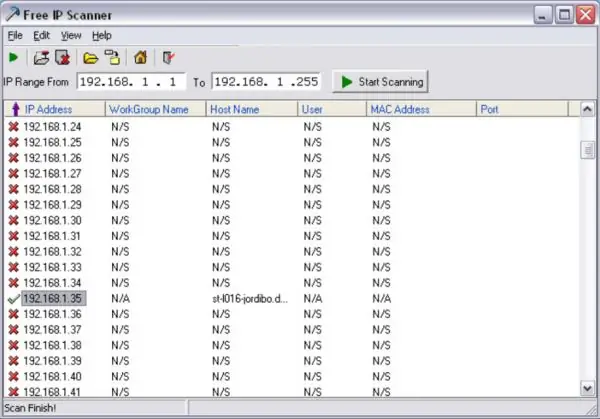
Nemokamas IP skaitytuvas tinka nuskaityti didelius vietinius tinklus
„MyLanViewer“
„MyLanViewer“naudojamas laisvai keistis failais tarp kompiuterių. Tačiau jis taip pat nuskaito prijungtus įrenginius, pateikdamas jų IP ir MAC adresus, išteklius ir net išsamius techninius parametrus. Papildomas pliusas yra lakoninė sąsaja.
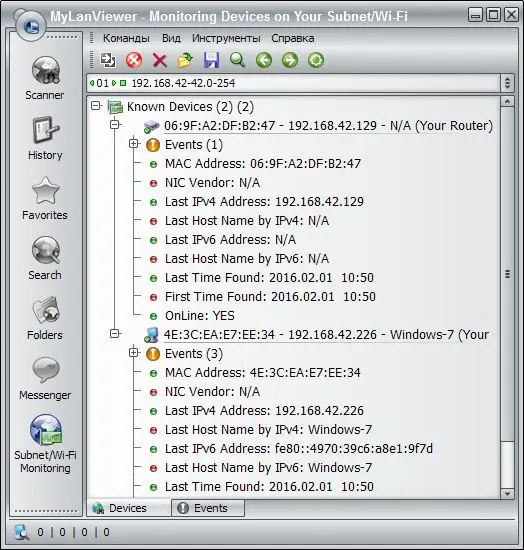
Naudodamiesi programa „MyLanViewer“galite stebėti ir išsaugoti kitų kompiuterių veiklą vietiniame tinkle
Sužinokite kompiuterio pavadinimą vietiniame tinkle pagal IP
Jei žinote kompiuterio IP adresą, sužinoti jo pavadinimą yra paprasta:
-
Vykdykite „Komandų eilutę“kaip administratorių.

„Komandinės eilutės“paleidimas Paleisti kaip administratorius pašalina „Windows“apsaugos apribojimus
-
Įveskite komandą „tracert“be kabučių ir po tarpo įveskite dominančio kompiuterio IP adresą. Paspauskite Enter, lange bus rodomas vardas.

Komandinė eilutė, vykdanti „tracert“, nurodant IP adresą „Tracert“komanda patikrina, ar adresas yra vietiniame tinkle, nurodydamas įrenginio pavadinimą su nurodytu IP
-
Jei jums reikia sužinoti savo kompiuterio pavadinimą, tikslingiau naudoti komandą „hostname“.

Komandinė eilutė, vykdykite „hostname“ Kompiuterio pavadinimą vietiniame tinkle galima rasti be IP adreso
Lengva rasti savo kompiuterio vietinį IP adresą. Pakanka žinoti keletą komandų eilutės komandų. Arba tiesiog pažiūrėkite į „Išsami informacija“apie aktyvaus ryšio būseną.
Rekomenduojamas:
Kaip Prijungti Muzikos Centrą Prie Televizoriaus, Kompiuterio, Nešiojamojo Kompiuterio Ir Kitų įrenginių + Vaizdo įrašo

Kaip prijungti muzikos centrą prie kompiuterio, nešiojamojo kompiuterio, televizoriaus. Kokie yra kabeliai ir jungtys, kaip teisingai sujungti laidus
Kaip Namuose Išvalyti Nešiojamojo Kompiuterio Klaviatūrą, įskaitant Nuo Išsiliejusio Skysčio, Kaip Išardyti Ant „acer“, „asus“, „hp“ir Kitų

Kodėl reikia valyti nešiojamojo kompiuterio klaviatūrą, kaip išardyti, pagrindinius skirtingų prietaisų priežiūros būdus ir ypatybes. Atsiliepimai
Kaip Paskirstyti „Wi-Fi“per Komandinę Eilutę Iš Nešiojamojo Kompiuterio Ar Kompiuterio

Kaip nustatyti ir sukurti belaidį „Wi-Fi“tinklą įprastame kompiuteryje ar nešiojamame kompiuteryje. Kokios problemos gali kilti prisijungiant prie sukurto tinklo ir kaip jas išspręsti
Kaip Visiškai Pašalinti „Yandex“naršyklę Iš Kompiuterio - Instrukcijos Ir Patarimai, Kaip Fotografuoti Ir Filmuoti

Kaip pašalinti „Yandex.Browser“visose operacinėse sistemose. Įrodytos nuoseklios instrukcijos
Kaip Visiškai Pašalinti Naršyklę Iš Kompiuterio, Telefono Ar Planšetinio Kompiuterio Naudojant „Android“- Nuoseklios Instrukcijos Ir Patarimai Su Nuotraukomis Ir Vaizdo įrašais

Kaip pašalinti standartines ir trečiųjų šalių naršykles. Kaip ištrinti likusius failus iš jo, išvalykite registrą. „Edge“ir „Internet Explorer“blokavimas. Pašalinimas naudojant „Android“
